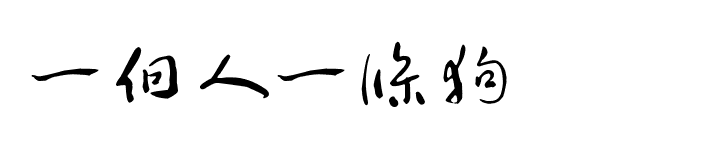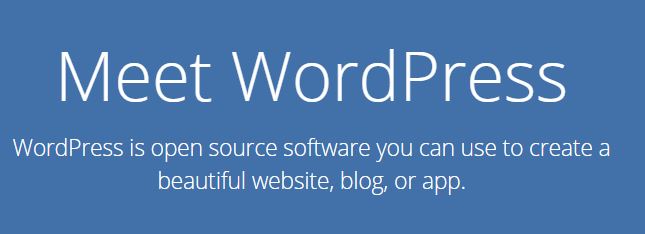從今年10月份開始自己想架網站抒發情緒、找點事做,就慢慢重拾了許多許多年前早已逐漸遺忘的知識,沒想到現在的網站架變得這麼簡單,而且是 快速架設 。只是裡面有些細節花了不少時間,我想也藉著這個機會紀錄一下自己走過的路。主軸就是 wordpress 內容管理系統+ bluehost 虛擬主機 。
一、 wordpress 是什麼?
wordpress〈連結路徑:https://wordpress.org/ 〉是目前全世界最流行的內容管理系統 ,大概有超過30%的網站使用這套系統,因為易於安裝,管理簡單而且運用靈活,最重要的是擁有非常健全的社群與開發環境,外掛工具和主題也都相當完備 。
二、 bluehost 虛擬主機
bluehost虛擬主機 〈連結路徑: https://www.bluehost.com/ 〉,是一家提供網站內容能夠運行的主機商,當然也充分支援了 wordpress 這套系統。剛開始的時候,看了許多家的主機商,發現臺灣有相當多人推薦 bluehost ,我想這在碰到問題的時候,可以有比較多的中文參考資料。另外,加上主機租用費也不貴,甚至還常有打折的活動,讓我覺得挺心動的,更重要的是我看到 bluehost 是 wordpress 官方推薦主機商列表的第一個,所以,最後就決定是它了。
三、在 bluehost 就可以一鍵安裝 wordpress
我剛開始還在想要如何將 wordpress 上傳到虛擬主機,這問題確實困擾了我很久,但是我發現我想多了,在 bluehost 就可以直接一鍵安裝 wordpress ,而且還是非常快速的 快速安裝 ……
安裝方式很簡單:
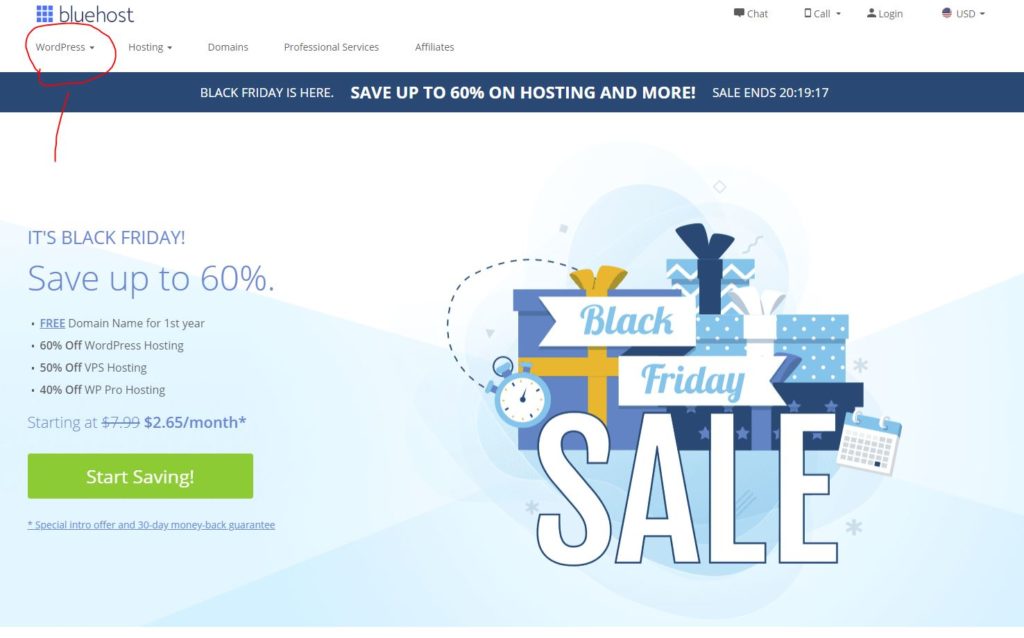
1.先到bluehost網站(連結路徑:https://www.bluehost.com),點選上方的【wordpress】。
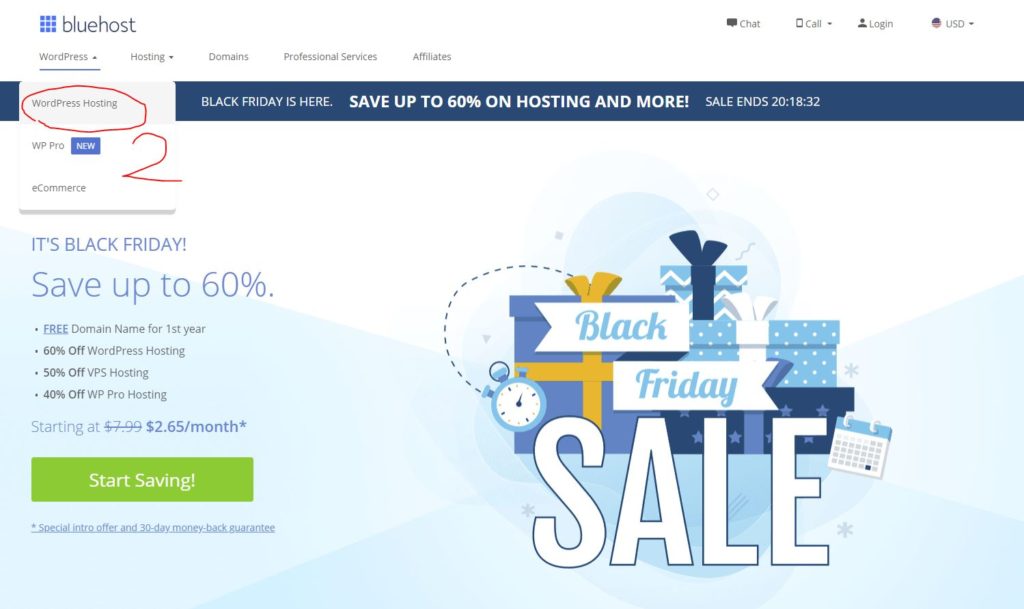
2.在下拉式選單中,選擇【Wordpress Hosting】。
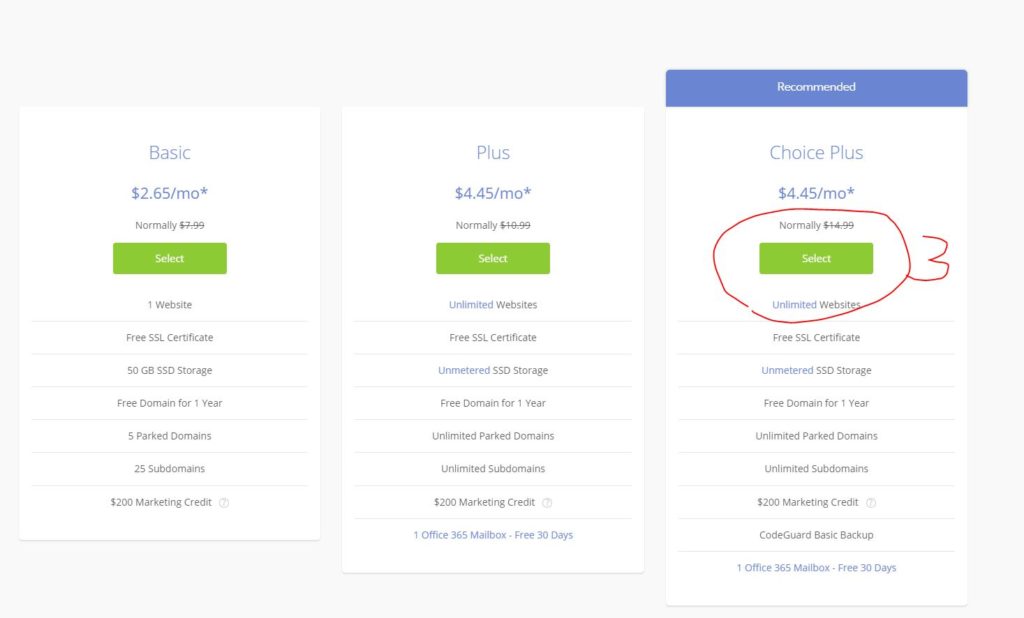
3.方案選擇,我看很多人都推薦Choice Plus方案,也就是最右邊那個方案。因為有無限的儲存空間,也能每天進行備份,就長遠來看,若要長久經營自己的網站,Basic方案和Choice方案差不了多少錢,但是實用性卻差很多。

4.這個部分則是要創建自己想要的網域名稱,你必須在這裡填入,如果說這網域已經被註冊過了,那麼它會提供你其他建議名稱。以上步驟如果都完成了,那麼就會進入下一個畫面。
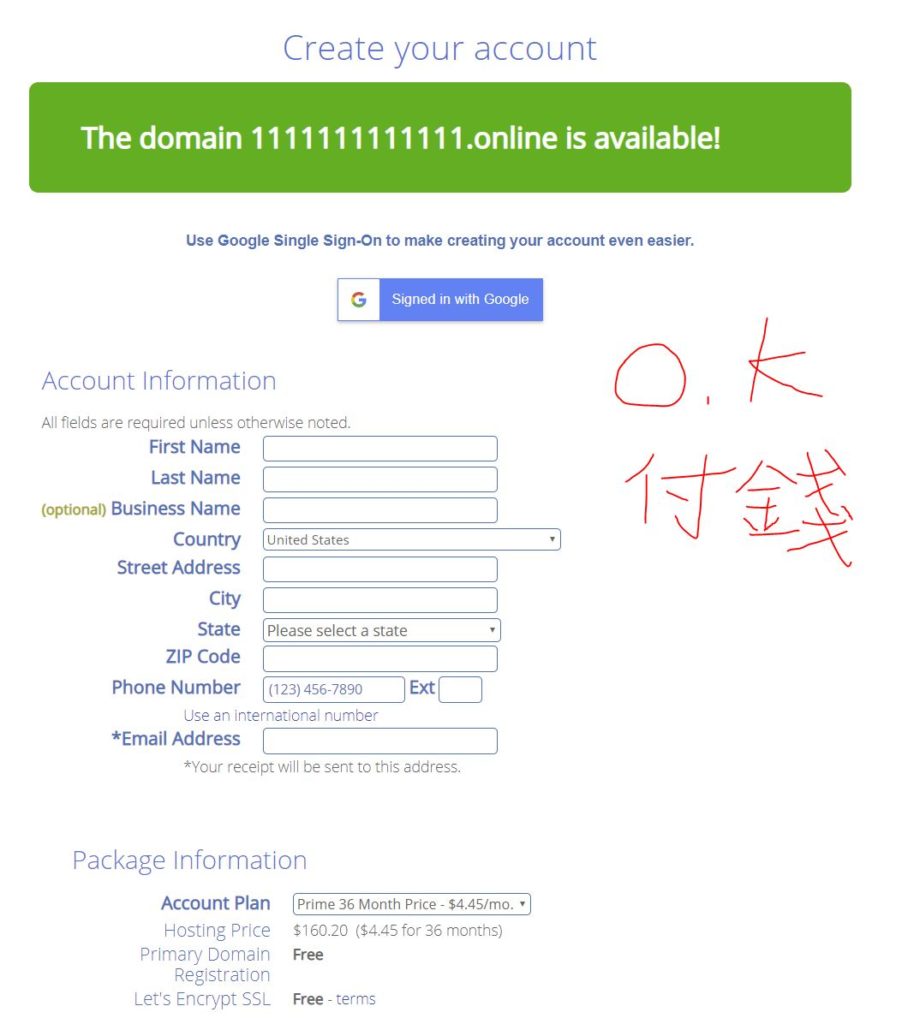
5.到這一步驟,基本上就是個人基本資料的填寫,中間是購買方案的確認,最下方就是信用卡資料等等。這裡要特別提醒,這裡的名字要填上與護照上相符的英文名字,地址可以使用中華郵政中文地址英譯(https://www.post.gov.tw/post/internet/Postal/index.jsp?ID=207)。
當購買完成後, bluehost 會寄一封確認信到信箱,你確認過後,就要開始建立 bluehost 主機的帳號及進入主機內使用 wordpress 來建立自己的網站了。基本安裝的部分,到此也就大功告成囉。
【小幫手】因為 bluehost 主機說明都是英文介面,這時候建議你將google翻譯安裝在chrome瀏覽器上,可以反白單字翻譯,也可以整頁翻成中文。安裝方式如下:
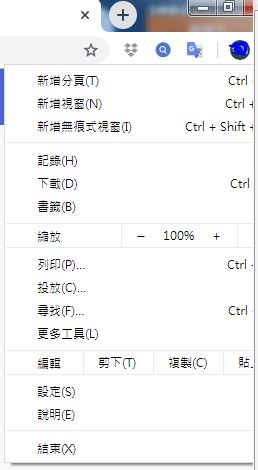
1.在chrome瀏覽器右上方有三個點點(自訂及管理google chrome),先找這功能,然後展開功能表。
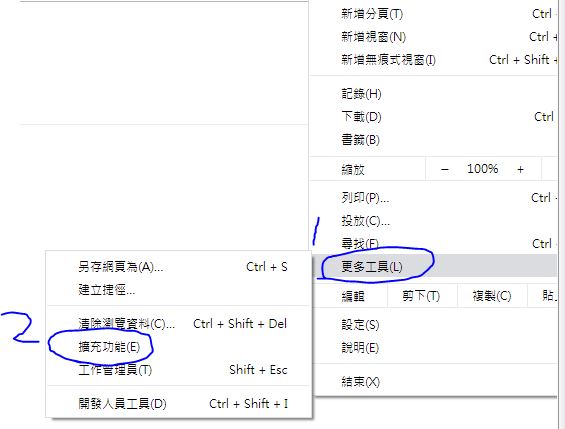
2.尋找工具—擴充功能
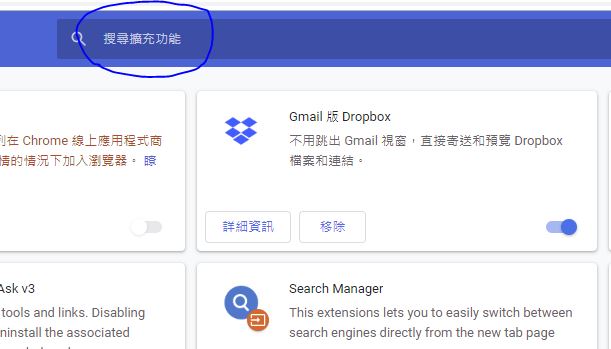
3.在欄位中輸入【google 翻譯】,然後進行安裝即可。